10亿+海关交易数据,1.2亿企业数据,2亿+企业联系人数据,1000千万真实采购商。覆盖200+个国家及地区,95%外贸重点拓展市场,可根据行业、经营范围等多方位挖掘目标客户。
免费试用shopee(虾皮)商品上传教程
1.单个商品上传
登陆卖家中心后台,进入我的商品(My Products),点击添加新商品(+Add a New Product),然后按照相应的步骤操作即可;
2.批量商品上传
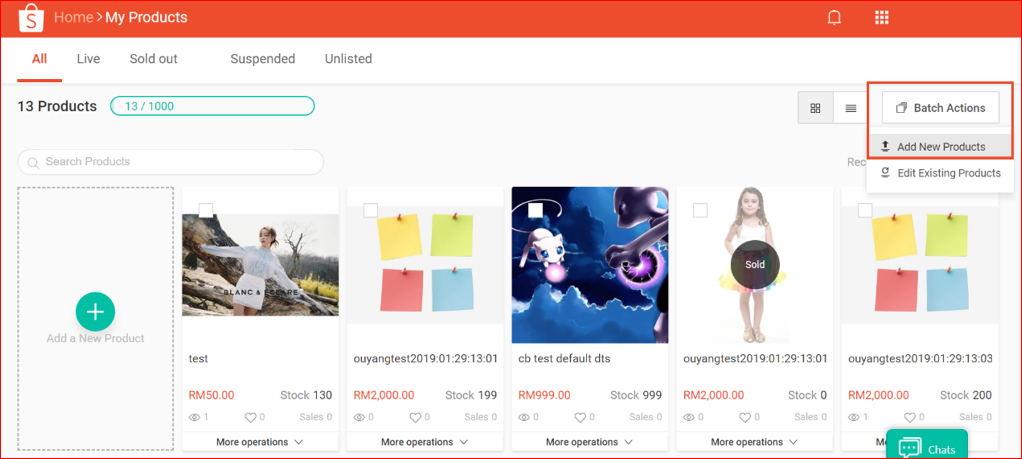
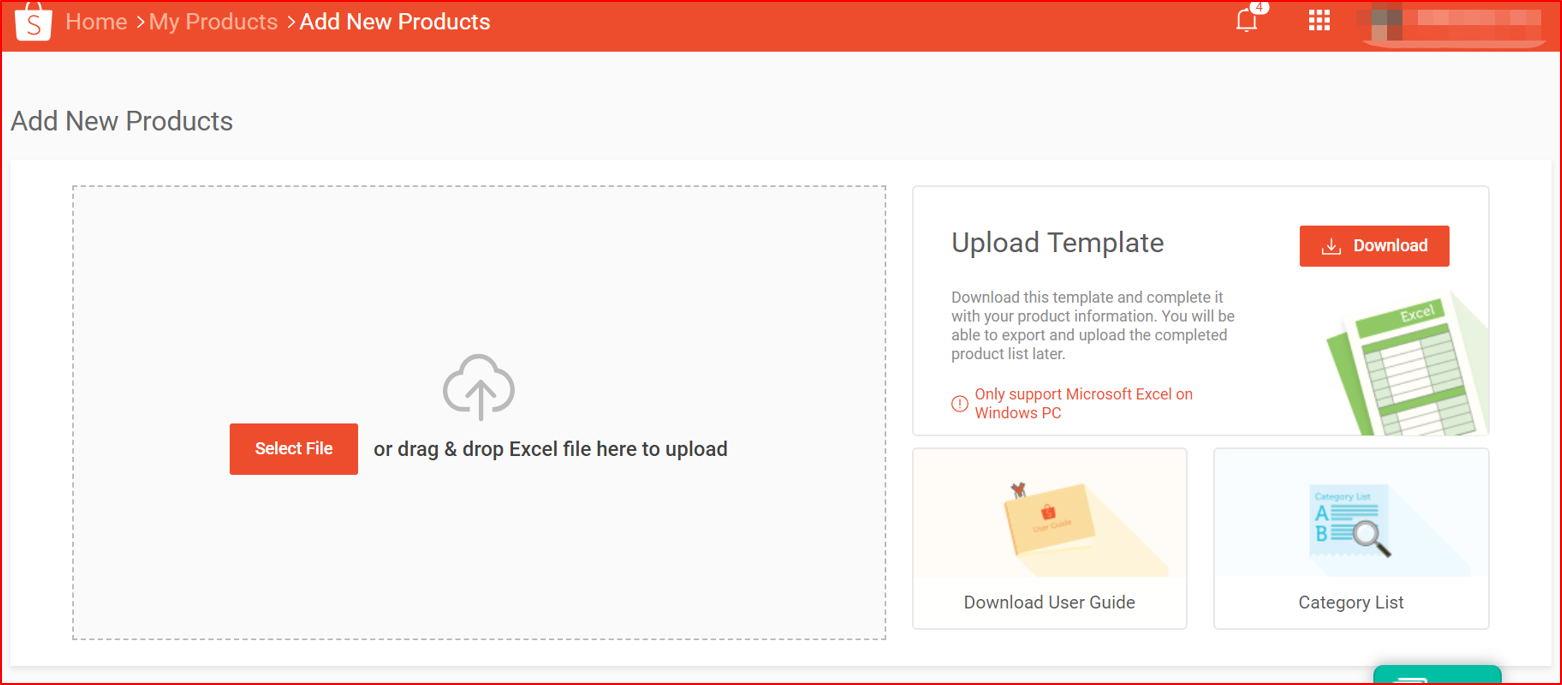
(1)卖家提前准备好商品批量上传表格;
(2)登陆卖家中心后台,进入我的商品(My Products),点击批次动作(Batch Actions),再下拉菜单当中选择添加商品(Add Products),将准备好的商品批量上传文件拖拽入上传框,然后按照相应的步骤操作即可;
shopee(虾皮)常见问题
1.产品图片的规格要求是什么?
? 最多上传 9张照片,每张尺寸不得超过 2.0 MB;
? 商品文件格式:JPG/JPEG/PNG;
? 照片建议尺寸: 800 x 800.
2.Category ID是什么?每个站点的都不一样么?
关于Category ID的介绍:
? Category ID指产品的类目编码,在编辑批量上新表时,每个产品都需要填写正确的类目编码;
? 每个站点的Category ID都不一样。
Shopee会提供类目编码转换表,该表以马来站点的为基准,可将马来站点商品的Category ID一键转换到相应站点;
? 由于各站点的类目会不定期调整变动,《Category ID转换工具》会不定期进行更新,请向所属的客户经理咨询;
? 各站点当前Category ID(类目编码)显示在Seller Center(卖家中心)的My Product(我的商品)界面,点击右上角Batch Action(批次动作)的Add New Product(新增商品),在新界面的右下角即可看到Category List(类目列表),点击即可查看详情。
3.转换后的Category ID有误,如何解决?
由于各站点的Category ID在不定期更新,可能新增Category ID,原Category ID也可能失效。
请在Seller Center下载最新版或者联系您的客户经理索要最新版的。
4.印度尼西亚站产品非禁运品,但上新时转换过去的Category归在禁运品里面,影响销售,如何解决?
卖家应及时查看相应站点禁运产品是否有更新,可联系自己的客户经理获取最新的禁运产品品类表,禁运产品请卖家及时下架产品;
对于分类错误导致被误判为禁运品类的产品,卖家应及时调整该商品分类。
5.出货天数是按工作日还是自然日来计算?一般要填多少天?
出货天数(DTS)是按照工作日来计算;
卖家可设置 DTS=2 天或 DTS>=7 天,且 DTS>=7 天的产品会显示预售标签(产品销售页面会显示预售文字)。
6.如何在产品描述中加hashtag?最多能加几个?
? hashtag格式: #单词 + 空格/换行+ #下一个tag;
? hashtag数量: 每个商品最多可添加18个hashtag (适用于所有站点)。
(本文内容根据网络资料整理和来自用户投稿,出于传递更多信息之目的,不代表本站其观点和立场。本站不具备任何原创保护和所有权,也不对其真实性、可靠性承担任何法律责任,特此声明!)
进入虾皮商城后,点击右上方的“开店”按钮,选择产品类型,上传产品图片,填写产品名称、价格等信息后提交就可以上传商品了。
上传产品图片的规格是多少?虾皮支持 uploading 的图片规格为 jpg、jpeg、png 格式,图片大小上限为 5MB。建议上传清晰大图供客户观看,同时上传几张不同角度的产品图片。
上传成功后商品如何上架?上传商品后,需等待虾皮审核通过后才能真正上架出售。一般1-3个工作日内就可以获得回复。审核通过后,你的商品就可以上线销售了。
如何设置产品属性?上传商品详情页,点击“产品属性”可以选择颜色、尺码等属性来区分不同规格的商品。属性设置完后,还需要设置不同属性的数量和价格。如色不同价格不同就需要这个功能。